Cómo ver las contraseñas guardadas en Google Chrome en PC y dispositivos móviles
"¿Hay algún lugar donde pueda ver las contraseñas reales que ha guardado Google Chrome?" Es bien sabido que muchos navegadores web pueden guardar y mostrar sus contraseñas, inicios de sesión y credenciales, incluido Google Chrome. Visita un sitio web, se registra para obtener una cuenta y Chrome le preguntará si desea guardar la credencial. Esta guía te lo dirá cómo ver estas contraseñas guardadas en Google Chrome en dispositivos Windows, Mac, iPhone y Android.
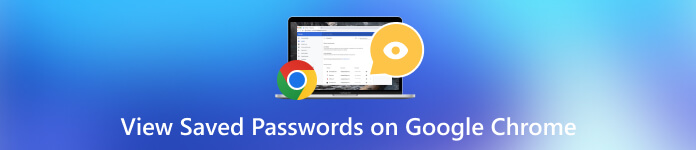
- Parte 1. Ver contraseñas guardadas en Google Chrome en una computadora
- Parte 2. Ver contraseñas guardadas en Chrome para Android y iPhone
- Parte 3. Bonificación: el mejor administrador de contraseñas de iOS
- Parte 4. Preguntas frecuentes sobre la visualización de contraseñas guardadas en Google Chrome
Parte 1. Ver contraseñas guardadas en Google Chrome en una computadora
Google Chrome tiene un administrador de contraseñas integrado. Es una manera conveniente de almacenar, ver y administrar sus contraseñas. Si inicia sesión con su cuenta de Google, las contraseñas se sincronizarán entre dispositivos. De lo contrario, solo podrás ver las contraseñas guardadas en Google Chrome en un único dispositivo.
Paso 1Asegúrese de haber guardado algunas contraseñas en Google Chrome.Para guardar contraseñas en Chrome, abra la página Administrador de contraseñas y active la opción Oferta para guardar contraseñas opción en su escritorio o guardar contraseñas en movil.
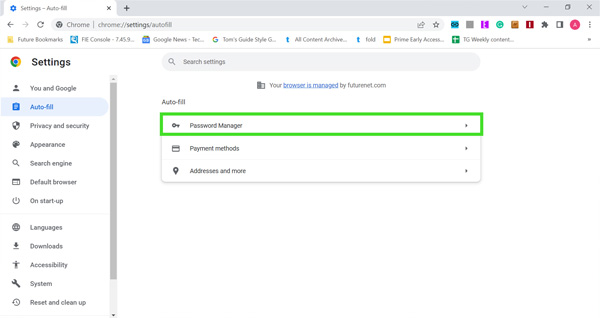 Paso 3A continuación, dirígete al Autocompletar o Autocompletar y contraseñas pestaña de la columna de la izquierda y presione la tecla Administrador de contraseñas artículo. Si ha iniciado sesión en Chrome con su cuenta de Google, haga clic en Perfil icono y haga clic en el Llave icono para acceder al Administrador de contraseñas de Google.
Paso 3A continuación, dirígete al Autocompletar o Autocompletar y contraseñas pestaña de la columna de la izquierda y presione la tecla Administrador de contraseñas artículo. Si ha iniciado sesión en Chrome con su cuenta de Google, haga clic en Perfil icono y haga clic en el Llave icono para acceder al Administrador de contraseñas de Google. O entrada chrome://settings/passwords en la barra de direcciones y presione el Ingresar en su teclado para acceder rápidamente al Administrador de contraseñas.
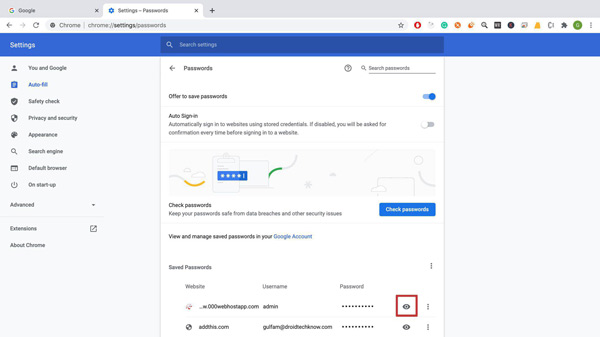 Paso 44: Ahora, puedes ver una lista debajo del Contraseñas guardadas etiqueta. Para ver una contraseña guardada por Google Chrome, haga clic en el Ojo icono al lado del elemento. Si se le solicita, ingrese su PIN o la contraseña de su cuenta de Google para verificar la propiedad. Paso 5Si desea exportar contraseñas desde Chrome, haga clic en tres puntos icono encima de la lista y elija Exportar contraseñas.
Paso 44: Ahora, puedes ver una lista debajo del Contraseñas guardadas etiqueta. Para ver una contraseña guardada por Google Chrome, haga clic en el Ojo icono al lado del elemento. Si se le solicita, ingrese su PIN o la contraseña de su cuenta de Google para verificar la propiedad. Paso 5Si desea exportar contraseñas desde Chrome, haga clic en tres puntos icono encima de la lista y elija Exportar contraseñas. Para cambiar o eliminar una contraseña, haga clic en el tres puntos icono junto al elemento y elija Editar o Remover. Al exportar contraseñas de Chrome, se incluyen todos los elementos guardados. No puede seleccionar contraseñas específicas.
Parte 2. Ver contraseñas guardadas en Chrome para Android y iPhone
Según el informe, Google Chrome también es un navegador web popular en dispositivos móviles. Es el navegador principal en dispositivos Android. Además, una parte de los usuarios de iOS prefieren utilizar Chrome. La buena noticia es que Google Password Manager también está disponible para Chrome para iOS. Para ver las contraseñas guardadas en Chrome en Android o iPhone, puede seguir los pasos a continuación.
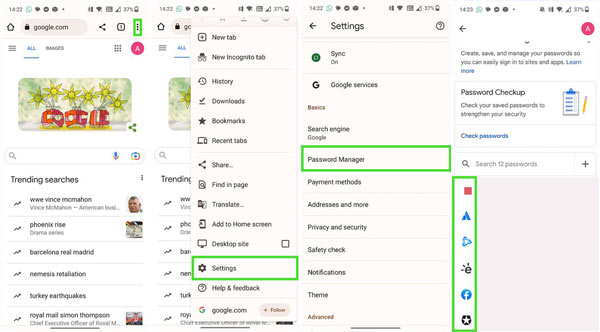 Paso 1Ejecute la aplicación Google Chrome en su teléfono. Paso 2Toque en el Más botón con un tres puntos verticales icono en la parte superior derecha y elija Ajustes en la lista desplegable. Paso 3A continuación, toque el Administrador de contraseñas opción para abrir el Administrador de contraseñas de Google. Aquí obtendrá una lista que almacena todos los elementos y contraseñas guardados. Paso 4Para ver una contraseña guardada en Chrome, toque el elemento deseado y presione el Ojo icono. Cuando se le solicite, ingrese la contraseña de su cuenta de Google, el código de acceso de la pantalla de bloqueo o Face ID o Touch ID. Luego la contraseña aparecerá en tu pantalla.
Paso 1Ejecute la aplicación Google Chrome en su teléfono. Paso 2Toque en el Más botón con un tres puntos verticales icono en la parte superior derecha y elija Ajustes en la lista desplegable. Paso 3A continuación, toque el Administrador de contraseñas opción para abrir el Administrador de contraseñas de Google. Aquí obtendrá una lista que almacena todos los elementos y contraseñas guardados. Paso 4Para ver una contraseña guardada en Chrome, toque el elemento deseado y presione el Ojo icono. Cuando se le solicite, ingrese la contraseña de su cuenta de Google, el código de acceso de la pantalla de bloqueo o Face ID o Touch ID. Luego la contraseña aparecerá en tu pantalla. Desde Chrome 66, Google ha agregado la opción de exportación de contraseñas a Chrome para iOS. Para migrar sus datos de inicio de sesión y exportar contraseñas guardadas desde Chrome en su dispositivo móvil, toque el Exportar contraseña en la pantalla del Administrador de contraseñas y seleccione el destino.
Parte 3. Bonificación: el mejor administrador de contraseñas de iOS
Google Password Manager es una forma conveniente de ver y administrar sus contraseñas en su navegador Chrome. Sin embargo, ofrece opciones de seguridad limitadas. Además, sólo guarda las credenciales en línea pero no está disponible para las contraseñas de las aplicaciones. Por lo tanto, tiene sentido que muchos usuarios de iPhone busquen un administrador de contraseñas de terceros para sus dispositivos. A partir de este punto recomendamos Administrador de contraseñas de iPhone imyPass.

4,000,000+ Descargas
Vea rápidamente las contraseñas guardadas de Chrome en su iPhone.
Admite casi todas las contraseñas guardadas en su dispositivo iOS.
Exporta contraseñas de iPhone a tu computadora.
Compatible con una amplia gama de modelos de iPhone y iPad.
Cómo ver las contraseñas guardadas de Chrome en tu iPhone
Paso 1Escanea tu iPhoneEjecute el mejor administrador de contraseñas de iOS una vez que lo instale en su PC. Existe otra versión para usuarios de Mac. Luego conecta tu iPhone a la misma máquina con un cable Lightning. Encienda el software y haga clic en el comienzo para comenzar a escanear contraseñas en su iPhone. Puede tardar un poco dependiendo de la cantidad de datos guardados en su dispositivo.
 Paso 2Ver contraseñas guardadas de Chrome
Paso 2Ver contraseñas guardadas de Chrome Después de escanear, accederá a la ventana de vista previa. Todas las contraseñas guardadas en su iPhone se enumerarán por categoría. Para ver las contraseñas guardadas de Chrome en su iPhone, consulte la Contraseña web y de aplicaciones escriba en la columna de la izquierda. Luego obtendrá la lista en el panel principal. De forma predeterminada, todas las contraseñas están ocultas. Haga clic en el icono al lado del elemento deseado y se mostrará la contraseña.
 Paso 3Exportar contraseñas de Chrome
Paso 3Exportar contraseñas de Chrome Si desea exportar contraseñas específicas guardadas en Chrome en su iPhone, marque las casillas de verificación junto a los elementos. Luego haga clic en el Exportar botón. Cuando se le solicite, seleccione la carpeta de destino y guarde las contraseñas. Unos segundos más tarde, el trabajo estará hecho. Las contraseñas se guardan en un archivo CSV.
 Paso 4Ver historial
Paso 4Ver historial El administrador de contraseñas registrará todo el historial de escaneo. Para ver las contraseñas guardadas en su iPhone, haga clic en Ver historial en la interfaz de inicio, ubique el dispositivo de destino y haga clic en el Vista botón.

Parte 4. Preguntas frecuentes sobre la visualización de contraseñas guardadas en Google Chrome
¿Cómo elimino las contraseñas guardadas en Chrome?
Ingrese al Administrador de contraseñas en Chrome en su computadora o dispositivo móvil, ubique la contraseña deseada, haga clic en Más icono y elija Borrar. Tenga en cuenta que Chrome no incluye una forma rápida de eliminar inmediatamente todas las contraseñas guardadas. En otras palabras, deberás borrarlos uno por uno.
¿Dónde guarda Google Chrome mis contraseñas?
Si inicia sesión con su cuenta de Google en Chrome, Password Manager guardará sus contraseñas en los servidores de Google. De lo contrario, sus contraseñas se guardarán en su disco duro local. Puede verlos en Google Password Manager de forma sencilla.
¿Es seguro utilizar el Administrador de contraseñas de Google?
Aunque Google Password Manager es completamente gratuito, es seguro en comparación con administradores de contraseñas similares. Utiliza cifrado de grado militar para proteger sus credenciales. Dado que su información está cifrada en su dispositivo antes de enviarse a los servidores de Google, ni los empleados de Google ni nadie más pueden verla.
Conclusión
Este artículo ha discutido cómo ver las contraseñas guardadas en Chrome en dispositivos Windows, Mac, Linux, Android e iOS. Como navegador web popular, Google Chrome incluye muchas funciones adicionales, como el Administrador de contraseñas. Le permite guardar, ver, editar y exportar contraseñas, información de inicio de sesión y credenciales fácilmente. Además, se recomienda imyPass iPhone Password Manager para ver y administrar una variedad de contraseñas guardadas en su iPhone con una computadora. Si tiene otras preguntas sobre este tema, no dude en dejar un mensaje debajo de esta publicación.



